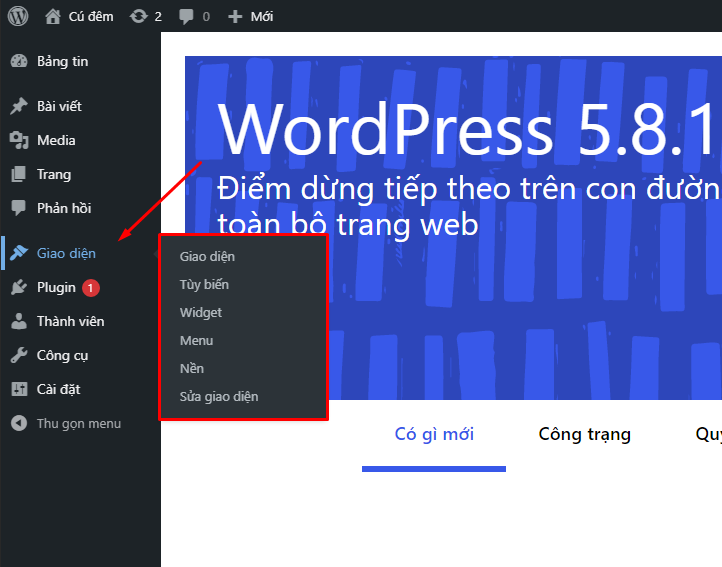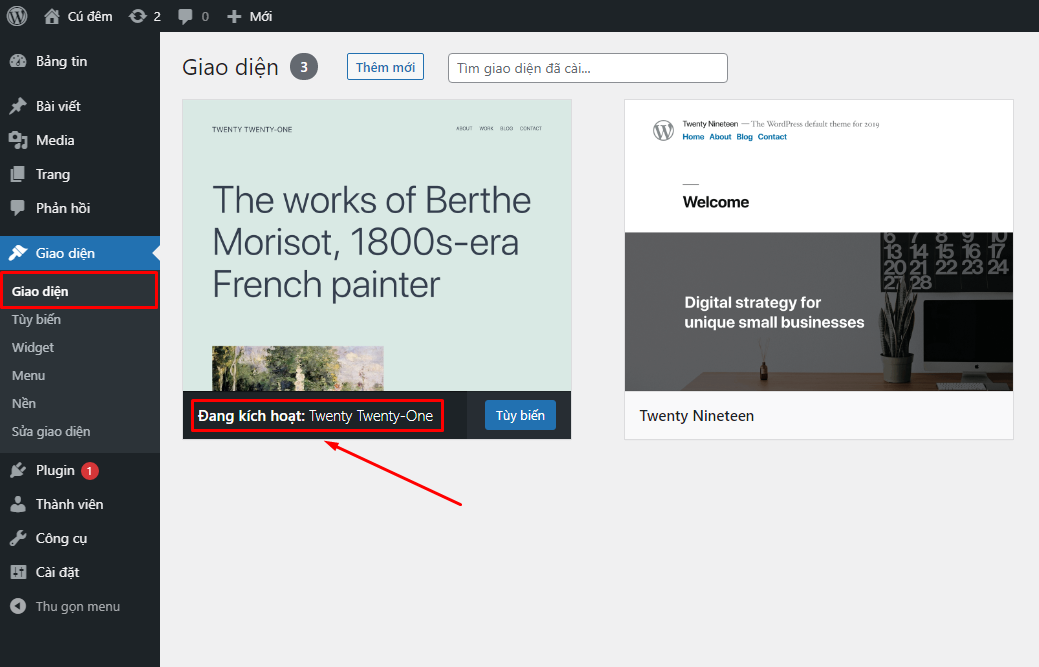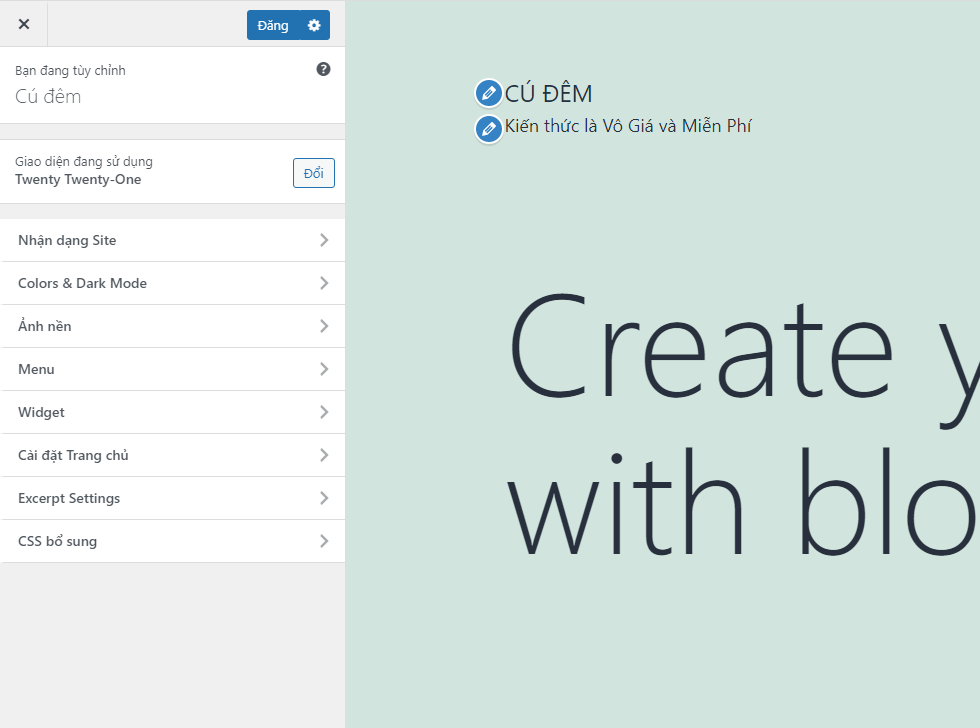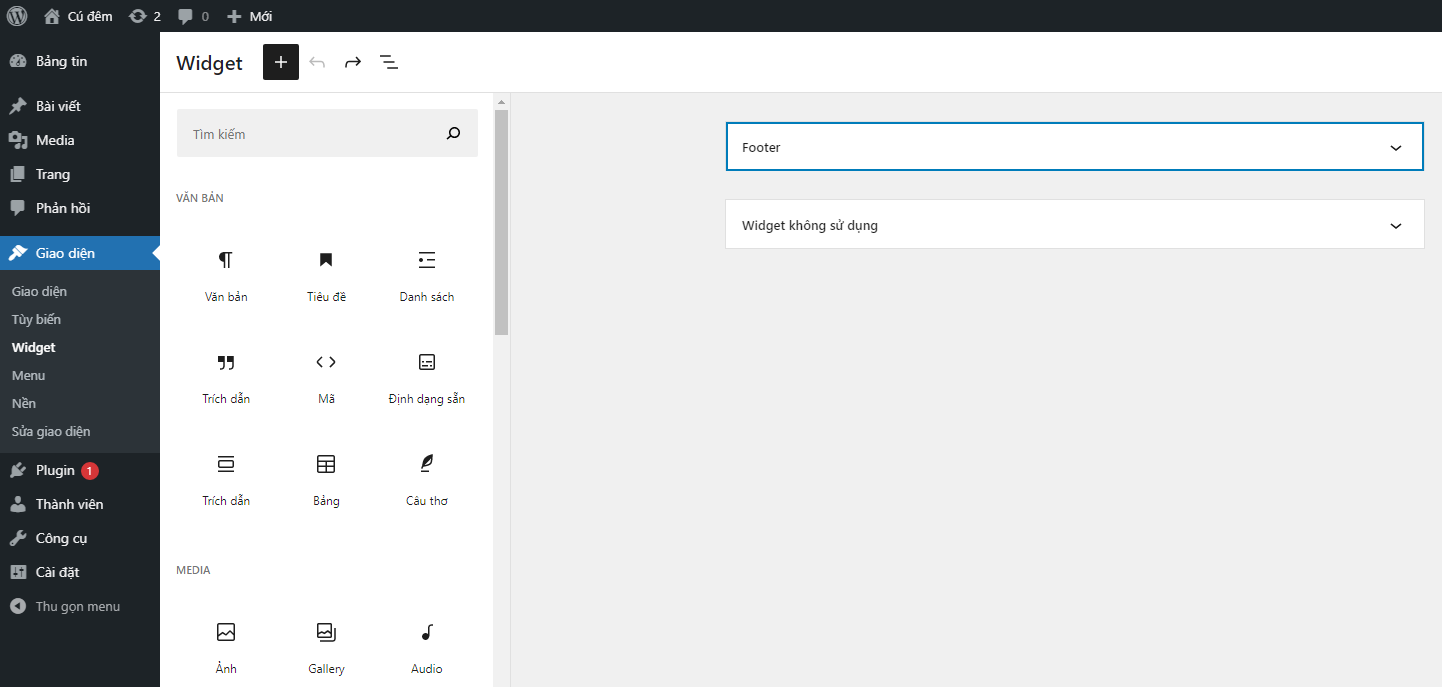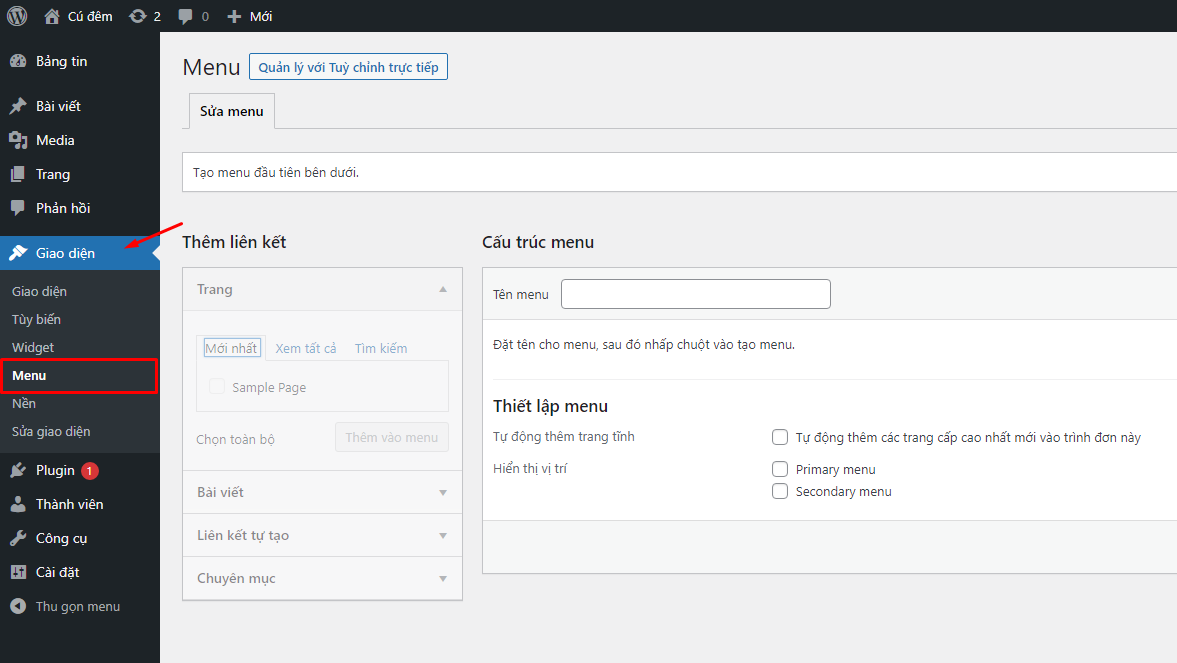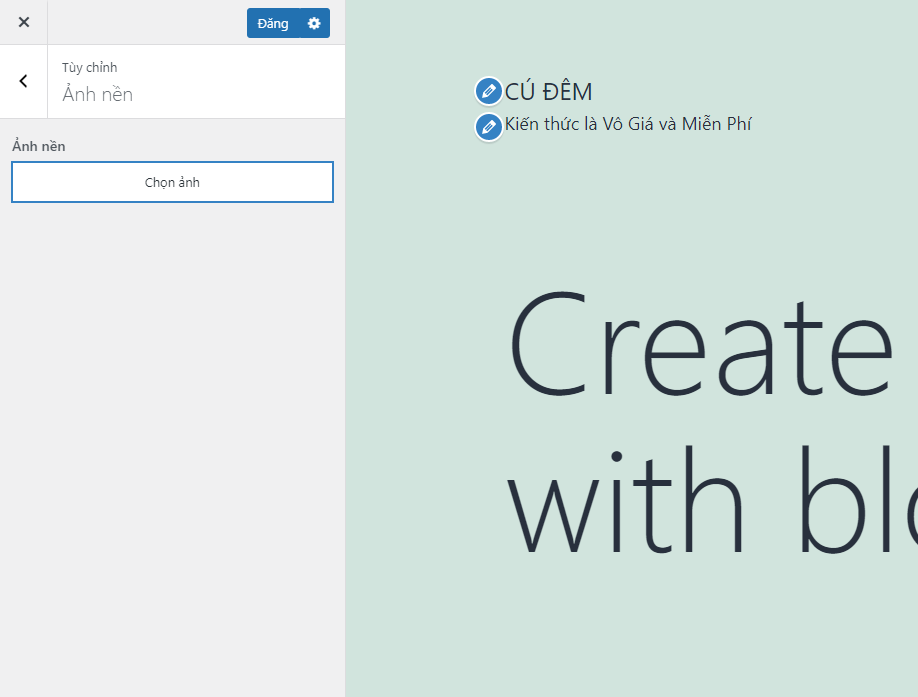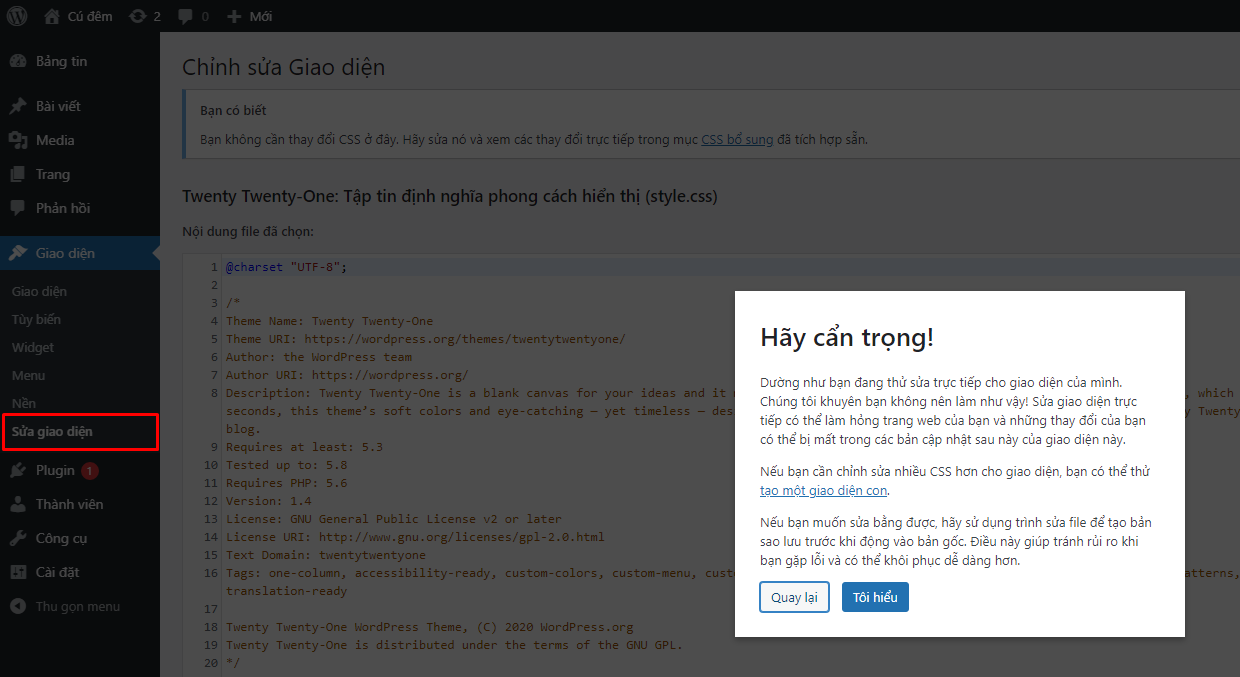Hướng dẫn quản lý khu vực Appearance (Giao diện) trên WordPress Website
Appearance WordPress đối với website của bạn là một trong những khu vực quan trọng mà bạn sẽ thường lui tới. Tuy vậy sẽ có một số người sử dụng chưa nắm được hết các chức năng và cách sử dụng nó như thế nào.
Trong bài viết này chúng ta sẽ tìm hiểu về các tính năng trong bên trong nhé.
Appearance WordPress là gì?
Appearance Là một khu vực quan trọng sẽ giúp cho các bạn quản lý, tuỳ chỉnh, sửa đổi cho Theme, Customize, Widget, Menus, Background, Theme Editor.
Các chức năng có trong Appearance WordPress.
Chức năng Theme (giao diện)
Để chỉnh sửa, bạn truy cập vào Theme. Tại đây bạn sẽ thấy được những giao diện đã có sẵn khi bạn cài đặt WordPress
Tuy vậy bạn vẫn có thể xoá được nhưng Theme bạn không sử dụng đến. Chức năng này sẽ giúp bạn thay đổi giao diện cho website WordPress của mình, Theme bạn đang sử dụng sẽ hiển thị ở đầu tiên và có dòng chữ Active(đang kích hoạt).
Chức năng Customize (tuỳ biến)
Bạn sẽ truy cập từ Appearance → Customize. Đây là chức năng quan trọng để bạn có thể tuỳ chỉnh nhiều thứ cho giao diện trên website của mình.
Bạn có thể thay đổi Logo, icons, menu, background, màu sắc … bạn có thể lựa sử dụng Page làm trang chủ tại đây. Bạn cũng có thể tùy chỉnh CSS cho website của mình ….
Các chức năng này sẽ bị thay đổi nếu bạn đổi giao diện khác, và cũng tuỳ theo giao diện mà các chức năng trong Customize sẽ khác nhau.
Chức năng Widgets trong WordPress.
Widgets còn được hiểu là các khối hiển thị chức năng, bạn nhấn chọn vào Widgets để truy cập đến phần thiết lập này
Tại phần này bạn có thể chỉnh sửa các khối chức năng ở Header, Footer, Side bar của website. Site bar cũng có thể năm bên trái hoặc phải tuỳ theo thiết lập hoặc Theme mà bạn sử dụng.
Cũng như Cuztomize, Việc bạn sử dụng Theme khác nhau, sẽ có nhiều sự lựa chọn khác nhau trong các chức năng của Widgets.
Chức năng Menus
Menus là nơi bạn điều hướng cho các trang ở website của bạn. Vào mục Menus để tuỳ chỉnh.
Tại chức năng này bạn sẽ tạo ra được nhiều Menu khác nhau. Mỗi Menu khác nhau bạn sẽ đặt vào các vị trí khác nhau tuỳ theo đường dẫn liên kết bạn đưa vào, cũng như Theme bạn sử dụng.
Chức năng Background (nền)
Truy cập vào Background để đi đến phần chỉnh sửa nền cho website
Chức năng này bạn có thể đổi hình nền cho website của bạn. Sau khi bạn chọn hình nền xong, những chức năng khác sẽ hiển thị thêm giúp bạn chỉnh sửa ở phần hình nền.
Theme Editor (sửa giao diện)
Bạn nhấn chọn như hình để vào Theme Editor
Ở phần Theme Editor là khu vực dùng cho việc chỉnh sửa mã nguồn cho Giao diện, vì thế bạn nên lưu ý và cẩn thận ở khu vực này nếu như bạn không rành về Code. Khi mới truy cập vào phần này bạn sẽ nhận được một cảnh báo.
Nếu bạn hiểu về Code, bạn hãy chọn “I understand” để tiếp tục, và chọn “Go back” nếu bạn không hiểu nhé.
Kết lại
Appearance WordPress là nơi thiết lập các chức năng quan trọng, trong quá trình làm website WordPress bạn sẽ truy cập vào phần này rất nhiều. Theo dõi bài tiếp theo Hướng dẫn quản lý mục Cài đặt trên website WordPress thuộc series Hướng dẫn WordPress cơ bản từ A-Z 2021.
Đừng quên Follow wpcenter.vn và để lại comment nếu cần hỗ trợ nhé.
#tuend From Hỗ Trợ WordPress Việt Nam with Love <3